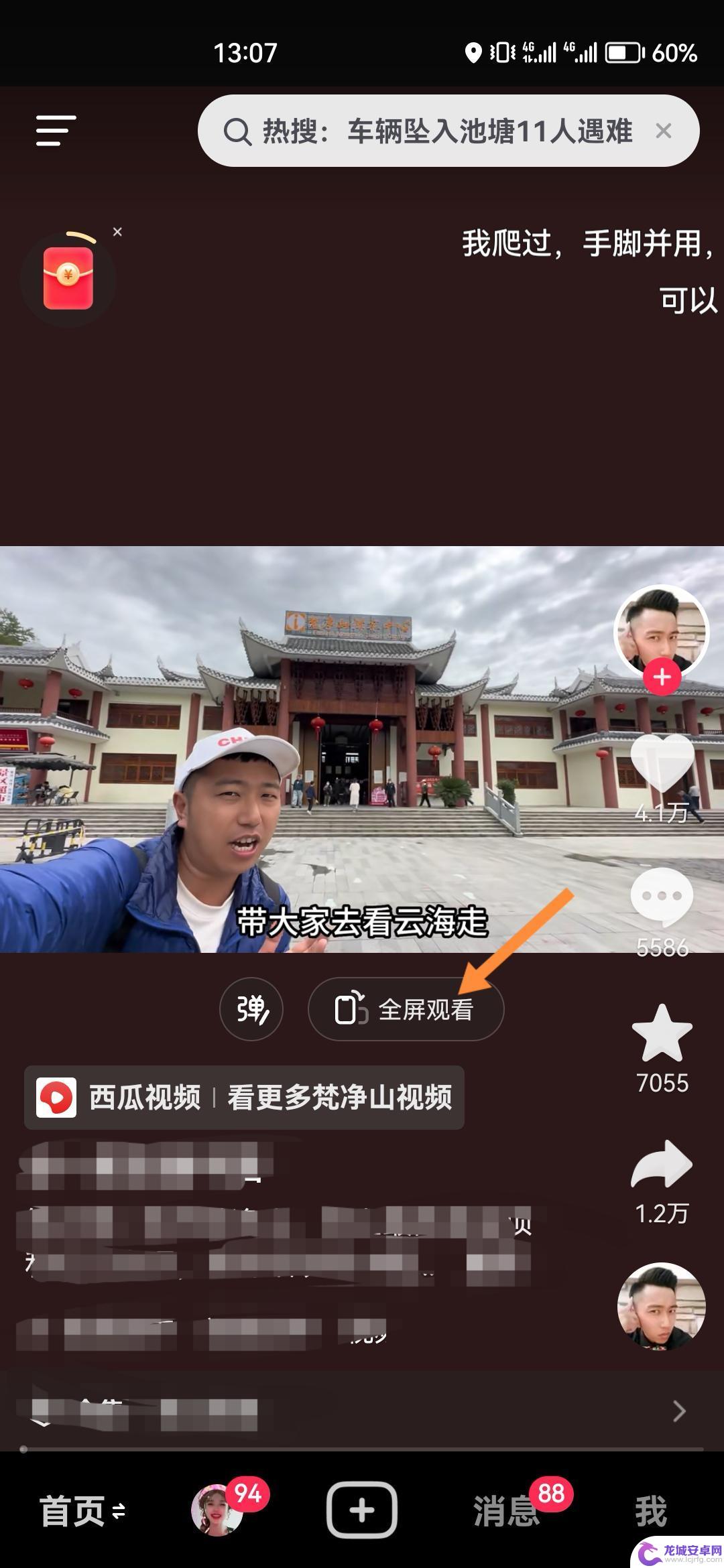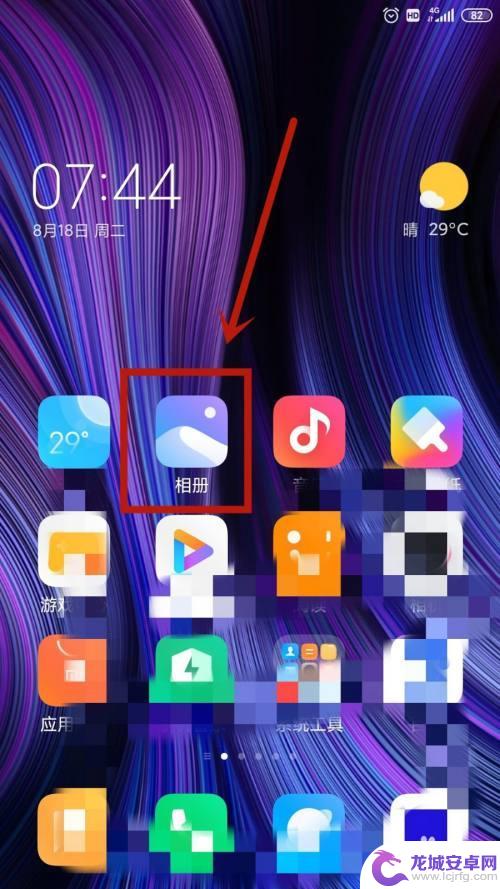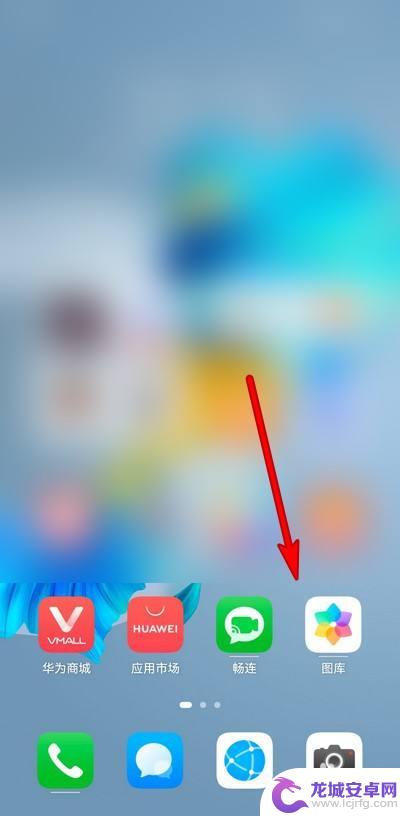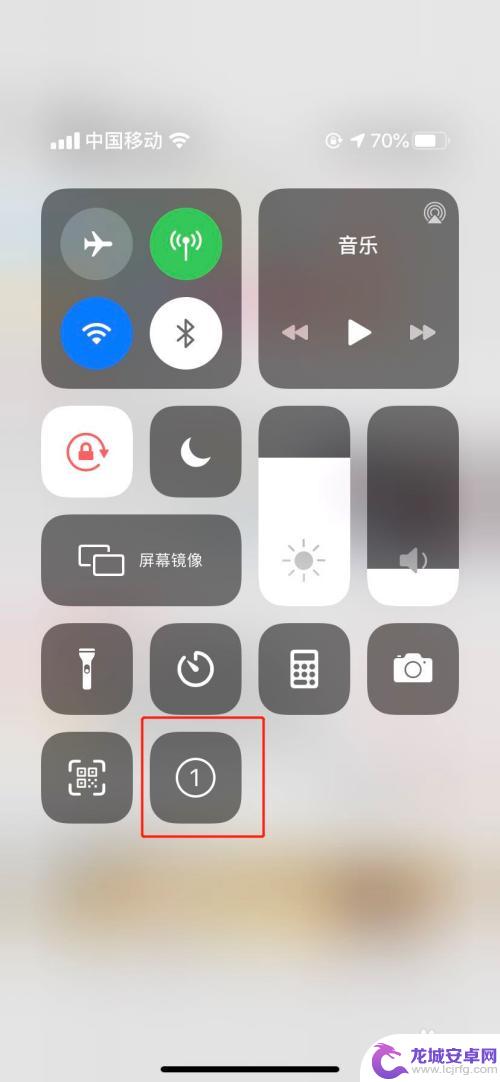手机截图怎么去掉多余的 怎么在iPhone上批量删除截图图片
在日常使用手机时,我们经常会遇到一个问题,那就是手机中截图的数量可能会逐渐增多,占据了宝贵的存储空间,对于iPhone用户来说,要想批量删除这些多余的截图图片可能会让人感到困惑。我们该如何去除这些不再需要的截图呢?本文将为大家介绍一些简单有效的方法,帮助您在iPhone上迅速清理掉多余的截图图片,释放出更多的存储空间。让我们一起来看看吧!
怎么在iPhone上批量删除截图图片
方法如下:
1.打开手机上的“照片”。
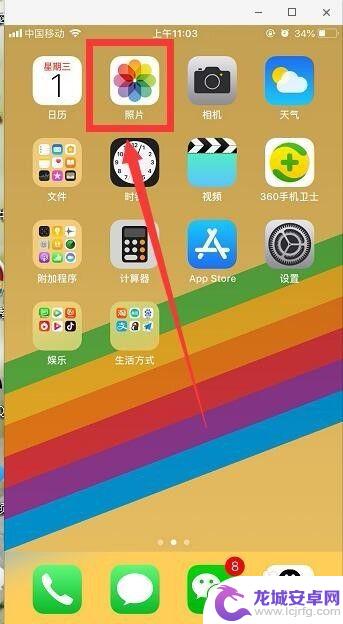
2.点击右下角的“相簿”。
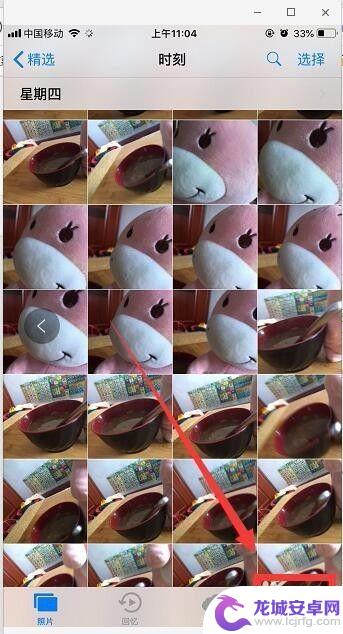
3.往下拉,找到这里面的“屏幕快照”,点击进入。
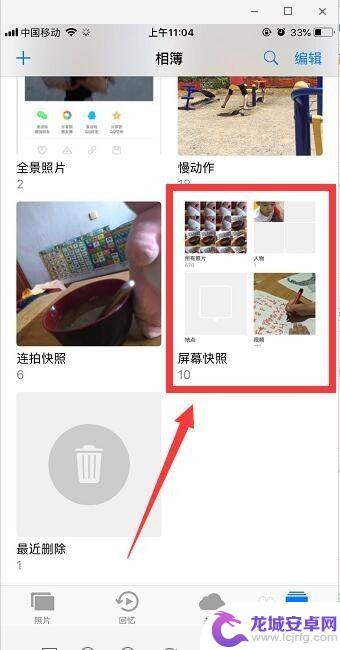
4.点击右上方的“选择”。
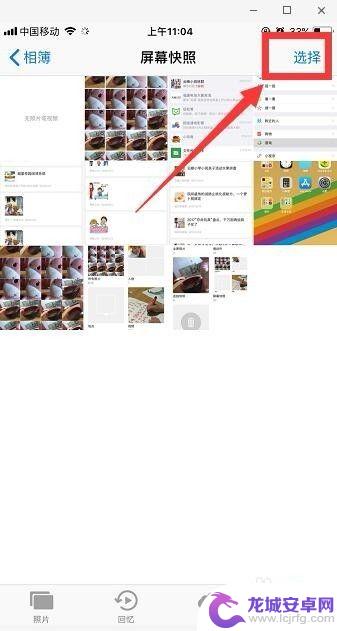
5.选择要删除的截图,如果要全部删除。也可以直接点击左上角的“全选”,然后点击右下角的删除小图标。
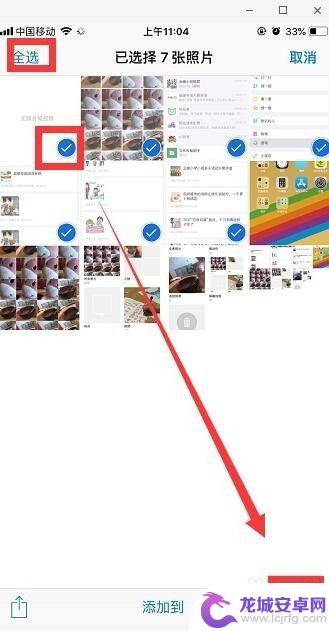
6.选择“删除7张照片”即可。
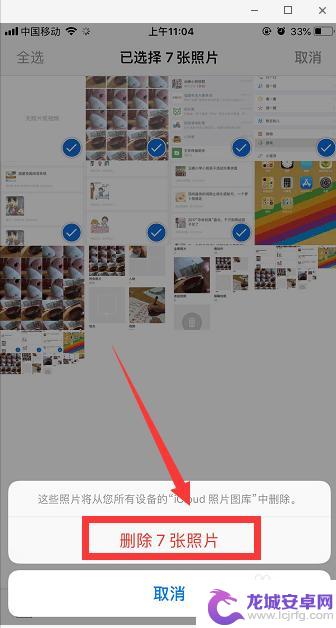
以上是如何去除手机截图中多余内容的全部步骤,如果遇到这种情况,你可以按照以上操作进行解决,非常简单快速,一步到位。
相关教程
-
抖音怎么去除文字图片 抖音截屏怎么去掉文字
在使用抖音时,有时候我们会截屏保存一些有趣的内容,但是截屏下来的图片可能带有一些不必要的文字,如何去除这些文字呢?其实很简单,只需通过一些图片编辑软件就可以轻松去掉截屏中的文字...
-
手机截屏在哪里删除 怎样在手机上删除截屏的图片
在使用手机时,我们经常会使用截屏功能来保存重要信息或有趣的内容,但是随着时间的推移,我们可能会发现手机相册中堆积了大量的截屏图片,占据了宝贵的存储空间。如何在手机上删除这些截屏...
-
华为手机微信截图怎么删除 如何在华为手机上删除截屏相册
华为手机作为一款备受欢迎的智能手机品牌,其微信截图功能在我们日常使用中起到了很大的帮助,有时我们可能会因为一些原因希望删除这些截屏照片,但却不知道如何操作。如何在华为手机上删除...
-
手机如何找到截图图片 手机截屏图片误删除如何恢复
在日常生活中,我们经常会使用手机来进行截屏操作,保存重要信息或者有趣的瞬间,有时候我们可能会不小心误删除了一些重要的截屏图片,让人感到非常焦急和困惑。手机截屏图片误删除后该如何...
-
苹果10手机如何截长图截屏 iPhone如何进行长截图设置
苹果10手机如何截长图截屏?对于iPhone用户来说,进行长截图设置非常简单,只需按住手机的电源键和音量加键同时按下即可完成截屏操作。随后点击截屏预览图片的右下角,选择全屏截图...
-
苹果手机12 怎么截图 苹果12手机如何快速保存截屏图片
苹果手机12作为苹果公司最新推出的旗舰手机,其截图功能依然是许多用户关注的焦点之一,想要在iPhone 12上进行截图操作非常简单,只需同时按下侧面的电源键和音量上键即可完成截...
-
如何用语音唤醒苹果6手机 苹果手机语音唤醒功能怎么开启
苹果6手机拥有强大的语音唤醒功能,只需简单的操作就能让手机立即听从您的指令,想要开启这项便利的功能,只需打开设置,点击Siri和搜索,然后将允许Siri在锁定状态下工作选项打开...
-
苹果x手机怎么关掉 苹果手机关机关不掉解决方法
在我们日常生活中,手机已经成为了我们不可或缺的一部分,尤其是苹果X手机,其出色的性能和设计深受用户喜爱。有时候我们可能会遇到一些困扰,比如无法关机的情况。苹果手机关机关不掉的问...
-
如何查看苹果手机详细信息 苹果手机如何查看详细设备信息
苹果手机作为一款备受瞩目的智能手机,拥有许多令人称赞的功能和设计,有时我们可能需要查看更详细的设备信息,以便更好地了解手机的性能和配置。如何查看苹果手机的详细信息呢?通过一些简...
-
手机怎么把图片保存到u盘 手机照片传到U盘教程
在日常生活中,我们经常会遇到手机存储空间不足的问题,尤其是拍摄大量照片后,想要将手机中的照片传输到U盘中保存是一个很好的解决办法。但是许多人可能不清楚如何操作。今天我们就来教大...